
Che tu sia lasciare andare un computer o smaltire una chiavetta USB , è una buona idea cancellare quell'unità se ci sono mai stati dati sensibili e non crittografati su di essa. Questo impedirà a qualcuno di farlo utilizzando strumenti di recupero file cancellati per recuperare i dati sensibili da quell'unità.
Probabilmente dovresti utilizzare la crittografia dell'intero disco invece di pulire i dischi in seguito in questo modo. Questo proteggerà i tuoi file, che tu li abbia eliminati o meno. Anche le utility standard per la pulizia delle unità non funzionano correttamente con gli SSD e potrebbero ridurne le prestazioni, mentre la crittografia è garantita per funzionare.
Windows 10 (e Windows 8)
RELAZIONATO: Come preparare un computer, un tablet o un telefono prima di venderlo
Windows 10 offre un modo integrato per cancellare l'unità di sistema se passi il tuo computer a qualcun altro. Apri l'app Impostazioni, vai su Aggiornamento e sicurezza> Ripristino, fai clic o tocca il pulsante "Inizia" sotto Ripristina questo PC , seleziona "Rimuovi tutto", quindi seleziona "Rimuovi file e pulisci l'unità".
Questa funzione è stata aggiunta in Windows 8, quindi vedrai la stessa opzione quando ripristini il tuo PC Windows 8 o 8.1 alle impostazioni predefinite di fabbrica.
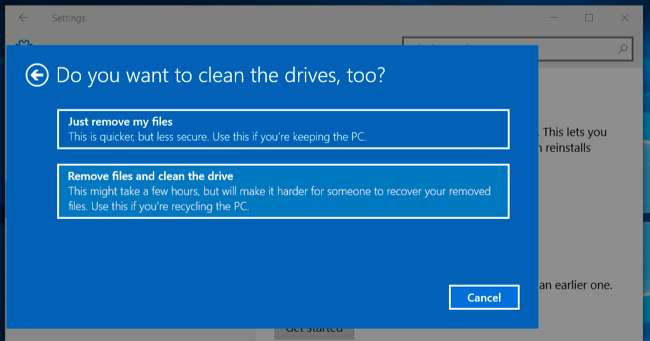
Windows 10 include anche un modo integrato per cancellare in modo sicuro un'unità USB, una scheda SD o qualsiasi altra unità dal sistema operativo. Questa opzione è stata aggiunta al comando di formattazione in Windows 8, quindi funzionerà anche su Windows 8 e 8.1.
Per fare ciò, avvia una finestra del prompt dei comandi come amministratore facendo clic con il pulsante destro del mouse sul pulsante Start e selezionando "Prompt dei comandi (amministratore)". Digita il seguente comando nella finestra:
formato x: / p: 1
Sostituisci "x:" con la lettera dell'unità che desideri formattare, facendo molta attenzione a selezionare l'unità corretta o cancellerai un'altra unità. L'opzione "/ p" indica a Windows quanti passaggi utilizzare. Ad esempio, "/ p: 1" eseguirà un singolo passaggio sull'unità, sovrascrivendo ogni settore una volta. È possibile immettere "/ p: 3" per eseguire tre passaggi e così via. Fare questo per l'archiviazione a stato solido può ridurre la durata dell'unità, quindi cerca di non utilizzare più passaggi di quelli che ti servono veramente. In teoria, dovresti solo aver bisogno di un singolo passaggio, ma potresti voler eseguire alcuni extra per essere sicuro.
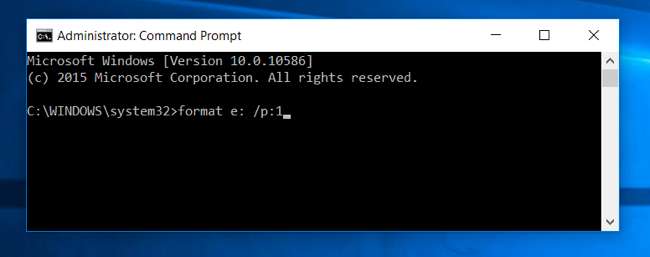
Windows 7 (e computer senza sistemi operativi)
Windows 7 non contiene alcuna funzionalità di pulizia del disco integrata. Se utilizzi ancora Windows 7, puoi avviare il computer utilizzando DBAN (noto anche come Darik's Boot e Nuke) e utilizzalo per pulire un'unità interna. Puoi quindi reinstallare Windows su quell'unità e tornare alle impostazioni predefinite di fabbrica con un'unità cancellata, o semplicemente smaltire l'unità dopo averla sovrascritta con dati spazzatura, qualunque cosa tu voglia fare.
DBAN è un ambiente avviabile, quindi puoi lanciarlo su un'unità USB o masterizzarlo su un disco e avviarlo su un PC che non ha nemmeno un sistema operativo per assicurarti che l'unità del PC venga cancellata.
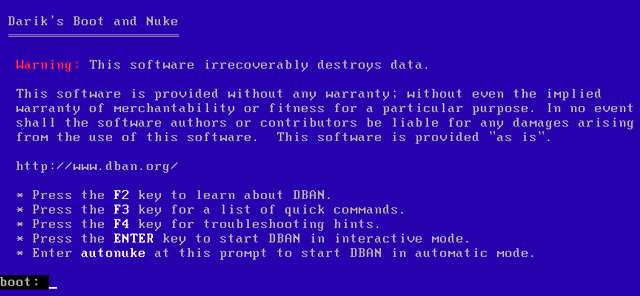
Per cancellare un'unità USB, una scheda SD o un'altra unità, puoi utilizzare un programma come Gomma per cancellare . Puoi anche usarlo su Windows 10, 8.1 o 8 se preferisci non utilizzare il comando di formattazione in un terminale. Con Eraser installato, è possibile fare clic con il pulsante destro del mouse su un'unità in Esplora risorse, puntare su "Gomma" e selezionare "Cancella" per cancellarla.
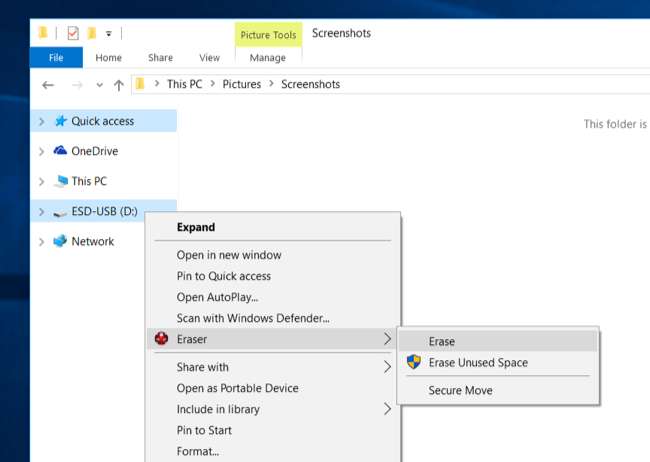
Mac OS X
Lo strumento Utility Disco incluso con Mac OS X può cancellare in modo sicuro le unità. Funziona per unità di sistema interne, dischi rigidi USB esterni, unità flash, schede SD e qualsiasi altra cosa tu voglia cancellare in modo sicuro.
Per utilizzare questo strumento da Mac OS X per cancellare un disco esterno, premi Comando + Spazio per aprire la ricerca Spotlight, digita "Utility Disco" e premi Invio. Seleziona l'unità esterna, fai clic sul pulsante "Cancella", fai clic su "Opzioni di sicurezza" e puoi scegliere un numero di volte in cui desideri sovrascriverla con dati indesiderati. Fare clic sul pulsante "Cancella" in seguito e Utility Disco cancellerà l'unità.
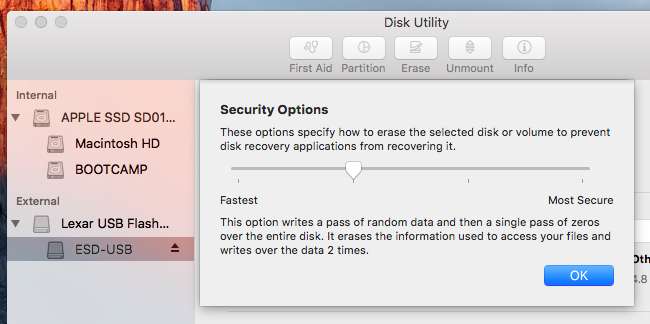
RELAZIONATO: 8 Funzionalità del sistema Mac a cui è possibile accedere in modalità di ripristino
Per cancellare l'unità di sistema, dovrai farlo avvia il tuo Mac in modalità di ripristino riavviandolo e tenendo premuto Comando + R durante l'avvio.
Avvia Utility Disco dalla modalità di ripristino, seleziona l'unità di sistema e cancellala con le stesse opzioni che useresti sopra. Allora puoi reinstallare Mac OS X dalla modalità di ripristino .
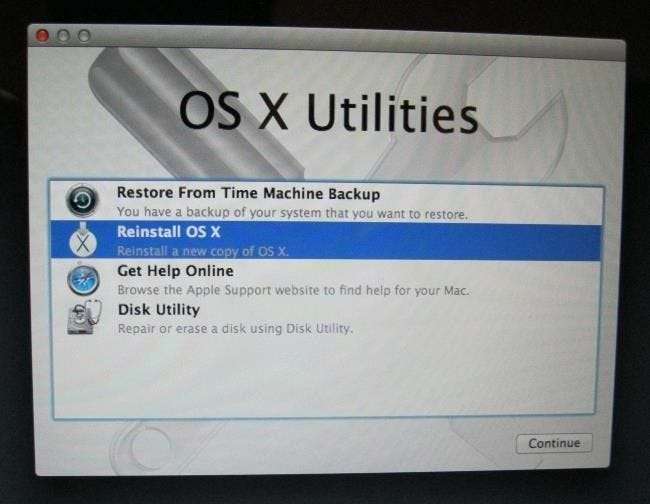
Questo è possibile anche su Linux. Se hai un PC Linux desktop e desideri cancellare l'intero file, puoi sempre avviare DBAN e cancellarlo. Ma puoi fare lo stesso con vari comandi, incluso i comandi dd, shred e wipe .
Se sei davvero preoccupato che i tuoi dati vengano recuperati, puoi ispezionare l'unità con un'utilità di recupero dei file eliminati in seguito e confermare che non riesce a trovare alcun dato. Ovviamente, questo non sarà efficace quanto le utilità forensi dedicate. Ma se sei così paranoico, probabilmente dovresti semplicemente distruggere l'unità in modo che nessuno possa usarla in futuro. È così che i militari smaltiscono i dischi rigidi contenenti dati molto sensibili, ad esempio.







